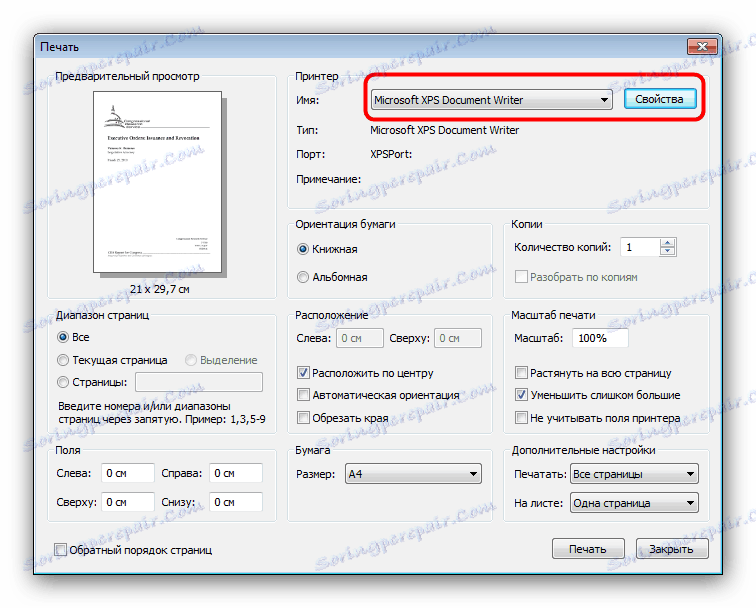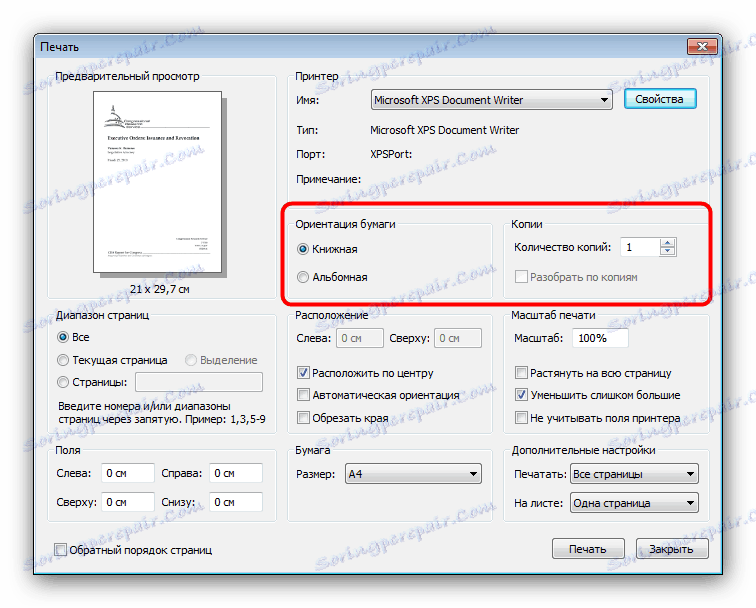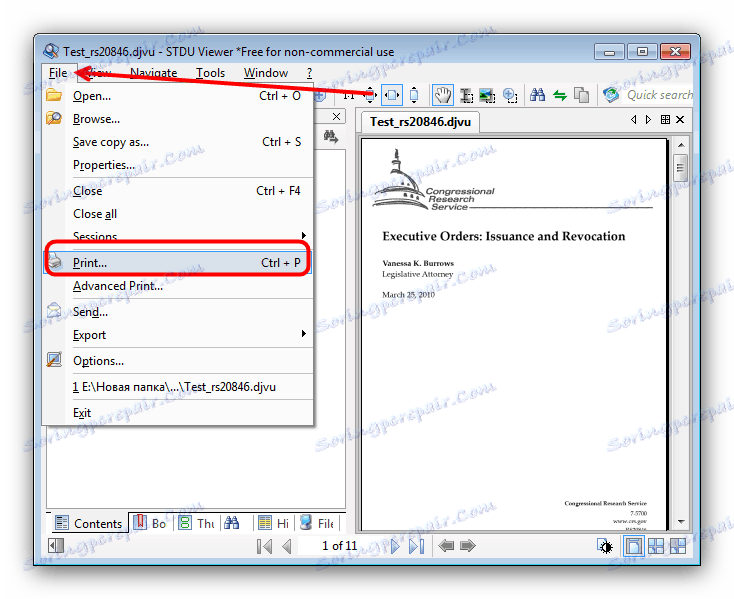Отпечатване на документ DjVu
Много книги и разнообразна документация се разпространяват във формат DjVu. В някои случаи може да се наложи да отпечатате такъв документ, защото днес ще ви запознаем с най-удобните решения на този проблем.
съдържание
Методи за печат на DjVu
Повечето програми, които могат да отварят такива документи, съдържат инструмент за отпечатването им. Помислете за процедурата по примера на подобни програми, най-удобни за потребителя.
Вижте също: Програми за гледане на DjVu
Метод 1: WinDjView
В този зрител, който се специализира изключително във формат DjVu, има и възможност за отпечатване на отворен документ.
- Отворете програмата и изберете "File" - "Open ..." .
- В "Explorer" отидете в папката с книгата DjVu, която искате да отпечатате. След като достигнете желаното местоположение, изберете целевия файл и кликнете върху "Отваряне".
- След зареждането на документа използвайте отново елемента "Файл" , но този път изберете опцията "Печат ..." .
- Ще се отвори прозорец за помощна програма за печат с тон настройки. Помислете си, че всички няма да работят, затова нека се съсредоточим върху най-важните. Първото нещо, което трябва да направите, е да изберете желания принтер от съответния падащ списък (като кликнете върху бутона "Свойства" , отворете допълнителни параметри на избраното принтерно устройство).
![Изберете принтер за отпечатване на DJVU чрез WinDjView]()
След това изберете ориентацията на листа и броя копия на отпечатания файл.![Изберете ориентацията и броя копия на отпечатъци от DJVU чрез WinDjView]()
След това изберете желания обхват на страниците и кликнете върху бутона "Печат" . - Процесът на печат започва, което зависи от броя на избраните страници, както и от типа и възможностите на вашия принтер.
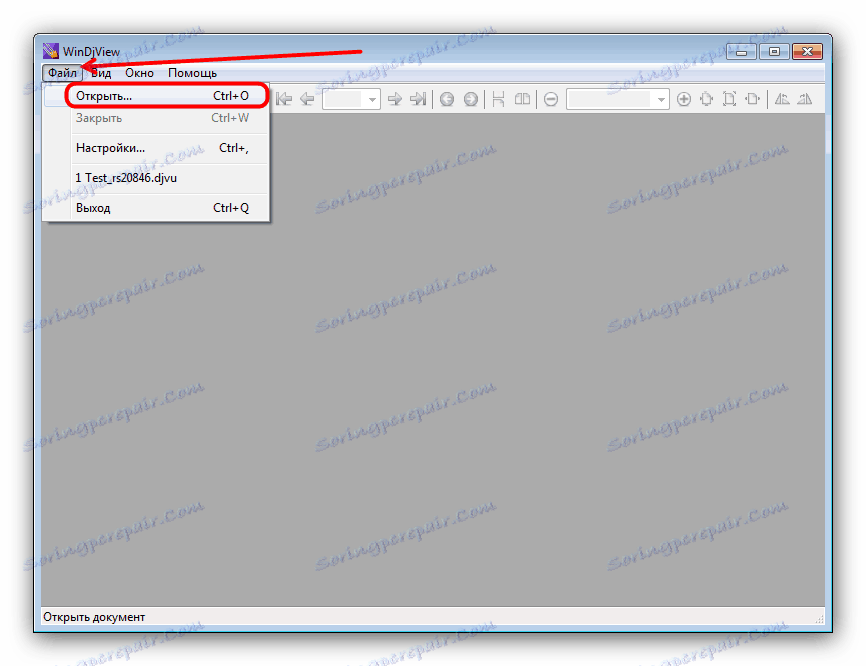
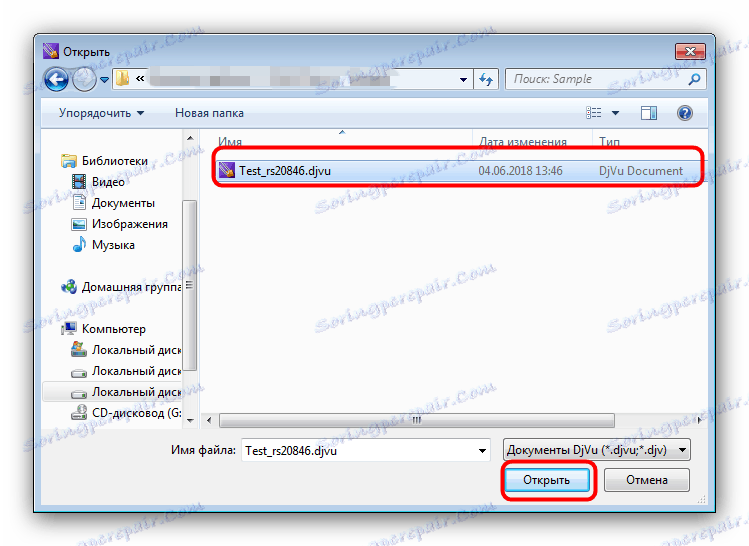
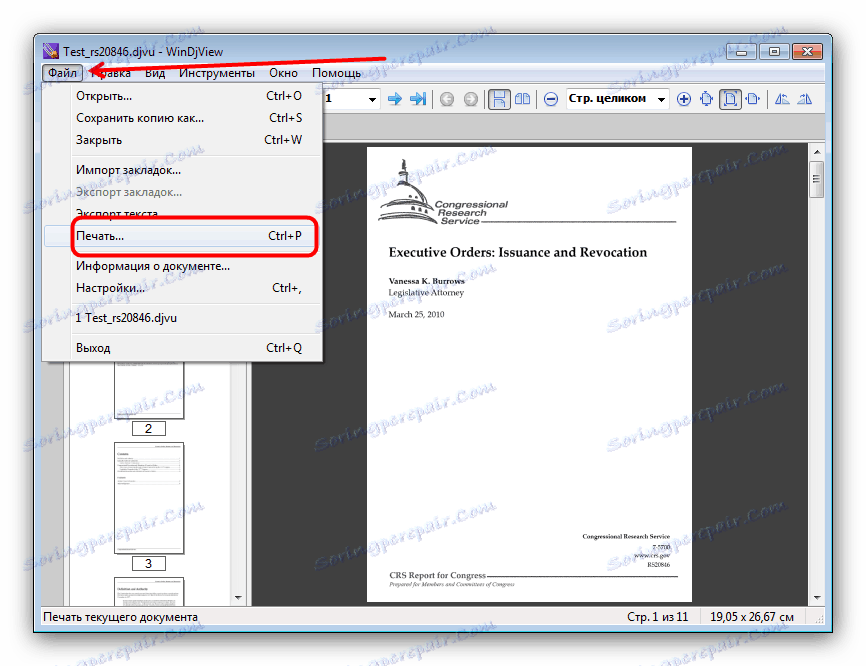
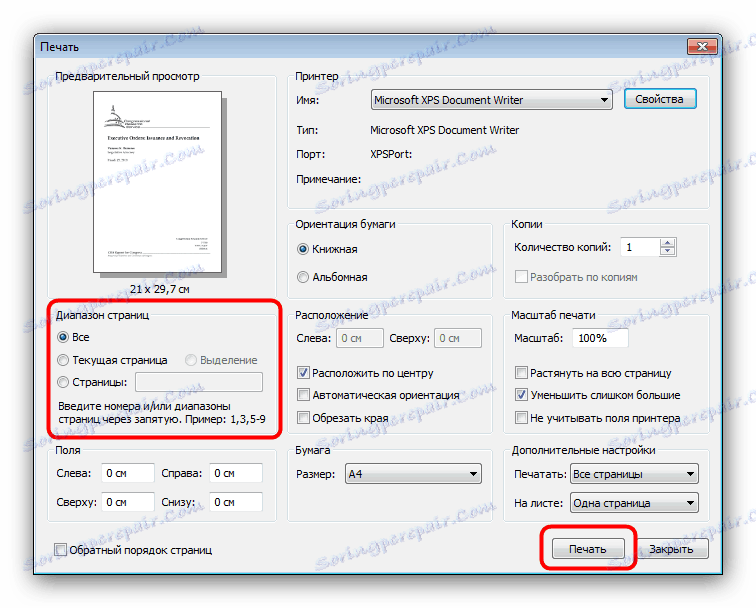
WinDjView е едно от най-добрите решения за текущата ни задача, но изобилието от настройки за печат може да обърка неопитен потребител.
Метод 2: STDU Viewer
Многофункционалният зрител STDU Viewer може едновременно да отваря DjVu файлове и да ги отпечатва.
- След стартиране на програмата използвайте менюто "Файл" , където изберете елемента "Отвори ..." .
- След това, като използвате "Explorer" направете прехода към директорията с DjVu, изберете го като натиснете LMB и заредете в програмата с помощта на бутона "Open" .
- След отваряне на документа използвайте отново елемента от менюто "Файл" , но този път изберете елемента "Печат ..." в него.
![Изберете стандартно отпечатване на DJVU в STDU Viewer]()
Отваря се отпечатващ инструмент, в който можете да изберете принтер, да персонализирате отпечатването на отделни страници и да маркирате желания брой копия. За да започнете отпечатването, кликнете върху бутона "OK", след като зададете необходимите параметри. - Ако имате нужда от допълнителни функции за отпечатване на DjVu, в елемента "File" изберете "Advanced Print ..." . След това активирайте необходимите настройки и кликнете върху "OK" .
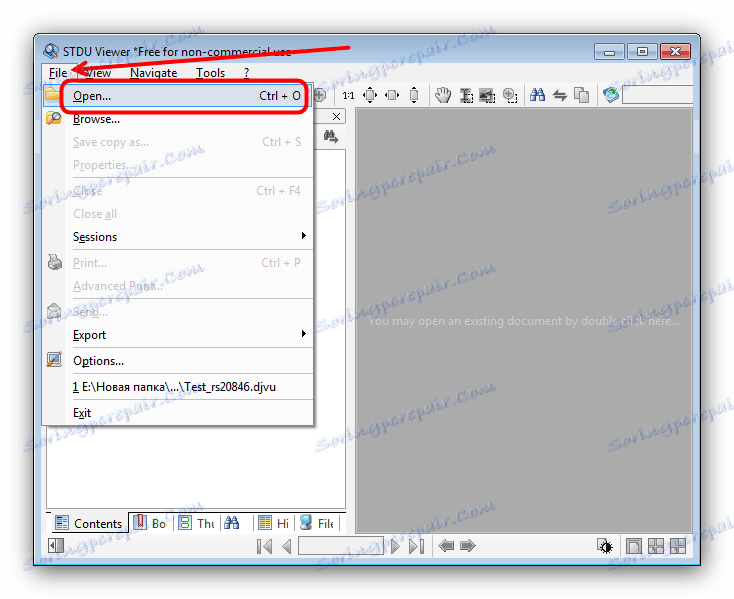
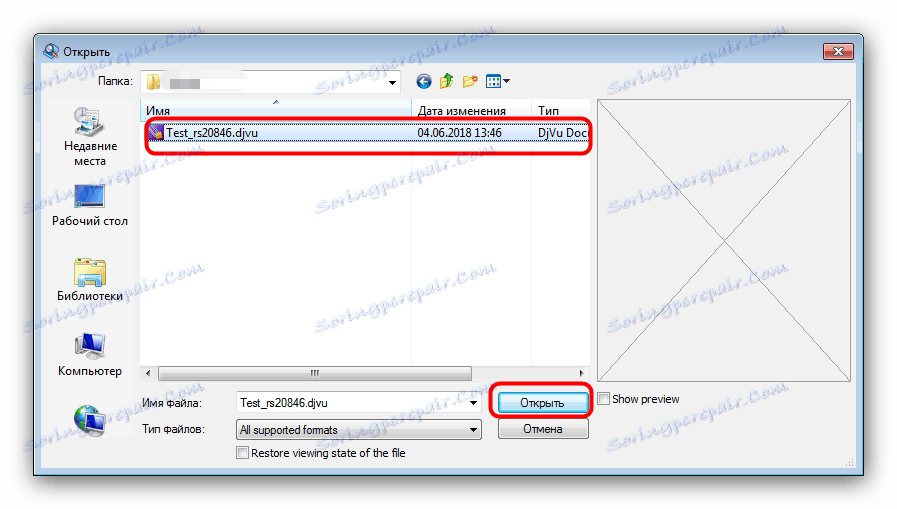
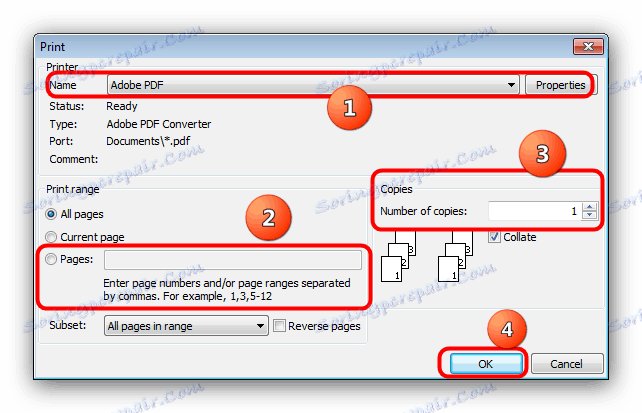
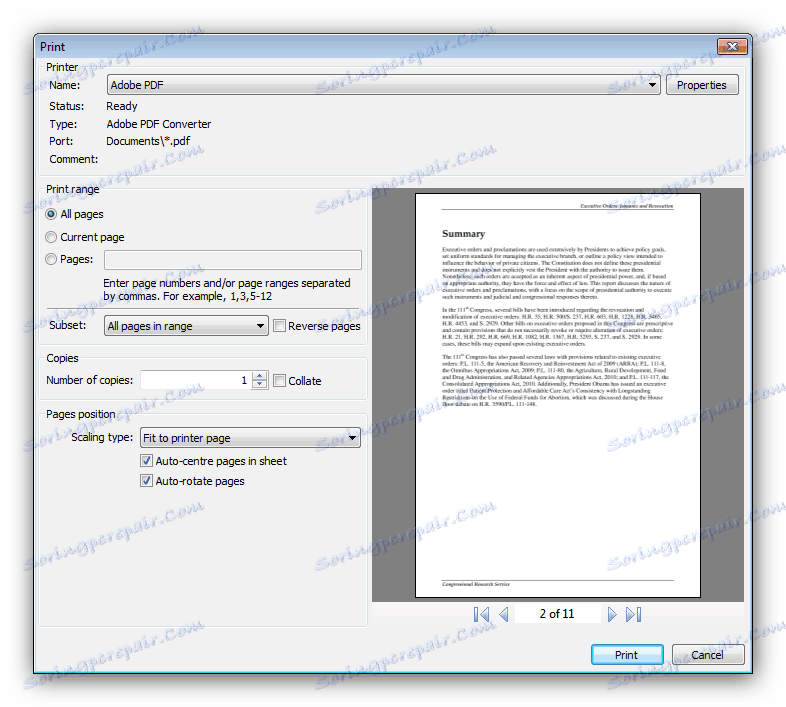
Програмата STDU Viewer предоставя по-малко възможности за печат от WinDjView, но това може да се нарече предимство, особено за начинаещите потребители.
заключение
Както можете да видите, отпечатването на документ на DjVu не е по-трудно от други текстови или графични файлове.